
recent, cineva m-a întrebat dacă este în regulă să pulverizez Windex pe monitorul ei. Cred că strigătul meu de groază a speriat-o. Nu este bine să pulverizați Windex (sau orice altceva) pe un monitor. De fapt, când vine vorba de curățarea unui ecran LCD, există o cale corectă și una greșită. Să ne concentrăm pe calea cea bună. (Doriți să curățați întregul PC?
.)
pentru început, opriți monitorul. De fapt, dacă doriți să eliminați orice risc de șoc sau alte daune electrice, deconectați-l cu totul. (Chiar nu cred că acest lucru este necesar, dar mai bine sigur decât îmi pare rău.) Va exista o anumită umiditate implicată în această curățare, iar ultimul lucru pe care îl doriți este ca lichidul să intre în contact cu orice alimentat.
apoi, găsiți o cârpă curată și moale (un prosop de hârtie va face, dar este departe de cea mai bună alegere), apoi umeziți-l cu apă. Nu–l înmuiați–nu ar trebui să existe picături despre care să vorbim-doar udați-l. Și nu folosiți altceva decât apă. Curățătorii pe bază de amoniac și alcool pot distruge un LCD. Dacă ecranul dvs. este serios împușcat și apa simplă nu face treaba, puteți utiliza o soluție 50/50 de apă distilată și oțet alb.
dacă decideți să utilizați o sticlă de pulverizare, asigurați-vă că nu o pulverizați direct pe ecran. Asta pentru că picăturile se pot infiltra în jurul cadrului (și/sau ateriza în tastatură) și, din nou, umiditatea și electronica nu se amestecă. Ce puteți face este să pulverizați apa sau soluția pe cârpă, apoi să ștergeți ecranul. Utilizați o mișcare circulară, care este cea mai bună pentru eliminarea dungilor și aplicați numai o presiune ușoară.
în cele din urmă, lăsați ecranul să se usuce la aer câteva minute sau ștergeți-l ușor cu o cârpă proaspătă. Când sunteți absolut sigur că este 100% uscat, conectați-l din nou și porniți-l.
acum, că am luat anunțul de serviciu public din drum, pe la această săptămână geeky distractiv.
cea mai ușoară modalitate de a transforma culoarea Nook într-o tabletă Android
sunt un mare credincios în simplitate. (Coloana nu se numește PC fără probleme, la urma urmei.) Deci, atunci când aveți opțiunea între ceva simplu și ceva complex, puteți paria că îl voi alege pe primul de fiecare dată–chiar dacă înseamnă să cheltuiți câțiva dolari.

de exemplu, nu cu mult timp în urmă am cumpărat
, un cititor electronic de 7 inci care a bătut viitorul
la piață cu un an întreg. Deși a fost destul de șmecher chiar din cutie, am vrut să-i testez perspicacitatea ca o tabletă Android plină de suflare. Acest lucru este posibil datorită unui proces numit înrădăcinare, ceea ce înseamnă efectiv intrarea în sistemul de operare, astfel încât să vă puteți încurca cu acesta–sau să îl înlocuiți. Am făcut niște cercetări și, deși înrădăcinarea nu părea atât de complicată, mi s-a părut puțin intimidantă. Ultimul lucru pe care am vrut să-l fac a fost să-mi cărămidez colțul, să-l fac nefuncțional din cauza unor erori sau greșeli.
din fericire, am găsit o alternativă ușoară. Câțiva dezvoltatori întreprinzători au creat carduri microSD speciale, în special pentru Nook Color, carduri care vă permit să porniți sistemul de operare Nook și o versiune specializată de Android. Cu alte cuvinte, trebuie doar să introduceți una dintre aceste carduri în slotul microSD al Nook și presto: Android instant.
adevărata frumusețe a acestui lucru este că este o soluție semi-permanentă. Dacă nu mai doriți mediul Android, opriți colțul, scoateți cardul și reporniți. Te-ai întors la Nook OS. (De fapt, nici măcar nu trebuie să scoateți cardul, deoarece puteți alege sistemul de operare dorit dintr-un meniu de pornire.) Asta înseamnă că nu vă anulați garanția, spre deosebire de momentul în care rădăcinați colțul.
am testat câteva dintre aceste cărți Color Nook și ambele sunt fantastice. Primul,
, un foarte popular ROM Android aprovizionat cu o mulțime de aplicații mari, inclusiv Amazon Kindle (deci nu ești blocat în lectură Barnes & Noble e-carti), Angry Birds, și cuvinte cu prietenii. Desigur, puteți oricând să porniți Android Market și să instalați mai multe.
am încercat și un card de la
, care oferă o gamă de trei ROM-uri Android: CyanogenMod, MIUI și PhireMod. Al meu a venit cu MIUI care rulează o temă iPhone/iPad (una dintre multele disponibile) și dang dacă colțul meu nu arăta ca un iPad pentru copii. Foarte, foarte cool.
prețurile încep de la aproximativ 35 USD pentru un card de 8 GB; ambele magazine oferă o versiune de 16 GB pentru aproximativ 50 USD, iar N2A vinde un card de 32 GB pentru 90 USD. Rețineți că acest lucru este ceva ce puteți face singur, folosind propriile carduri microSD mult, mult mai ieftine (Newegg, de exemplu, are câteva carduri de 16 GB Sub 20 USD)–dar este o problemă, mai ales dacă nu știți ce faceți. Cardurile Android pre-făcute oferă simplitate plug-and–play-iar rezultatele sunt pur și simplu minunate.
doriți să reînvieți un Netbook vechi? Încercați Lubuntu
ridicați mâna dacă acest lucru sună familiar: Ați cumpărat un netbook cu câțiva ani în urmă, gândindu-vă că ar fi PC–ul dvs. de călătorie, dar a devenit rapid nemulțumit de performanțele sale lente-și l-ați blocat într-un dulap.
Hei, asta e un PC Perfect bun le-ați luat acolo. Are nevoie doar de un sistem de operare mai bun, unul care se descurcă mai bine cu mai puțini cai putere. Anul trecut am scris despre
(cunoscut anterior ca Jolicloud), care a realizat chiar acest obiectiv–dar cu o interfață oarecum necunoscută, care nu a atras toată lumea.
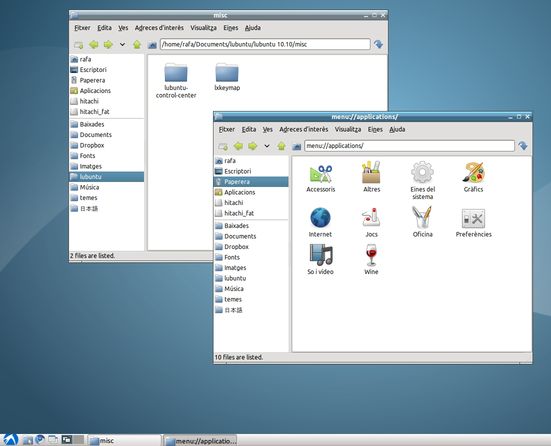
o altă opțiune utilă:
, o distribuție Linux rapidă și ușoară, care promite să pună pintenii chiar și celor mai pokiest de PC-uri. Scurt pentru „light Ubuntu”, folosește mediul desktop X11 ușor, sau LXDE, ca interfață de utilizator. Arată și funcționează într-un mod care ar trebui să pară familiar utilizatorilor Windows, ceea ce înseamnă că curba dvs. de învățare ar trebui să fie ușoară.
ca toate „distribuțiile” Linux, Lubuntu este gratuit. La fel ca multe distribuții, nu este tocmai ușor de utilizat. Într-adevăr, pagina produsului ar putea fi descrisă cel mai bine ca fiind confuză și nefolositoare. Permiteți-mi să vă încep: majoritatea oamenilor vor dori să descarce
.
deoarece netbook-urile nu au unități optice, nu are rost să inscripționați acel fișier ISO pe un CD (o opțiune comună pentru instalarea Linux). În schimb, veți dori să
. (Instrucțiunile prezentate la acel link sunt pentru versiunea obișnuită a Ubuntu, dar sunt încă aplicabile.)
cum am spus, nimic despre acest lucru este teribil de ușor de utilizat. Dacă nu sunteți genul tech savvy, adresați-vă prietenului dvs. geeky preferat (sau adolescentului din cartier) pentru ajutor. De asemenea, există o
care merită verificată.
dacă aveți o problemă care trebuie rezolvată, trimiteți-o în felul meu. Nu pot promite un răspuns, dar voi citi cu siguranță fiecare e-mail pe care îl primesc–și voi face tot posibilul pentru a aborda cel puțin unele dintre ele în PCWorld
. 411-ul meu:
. de asemenea, vă puteți înscrie la
.